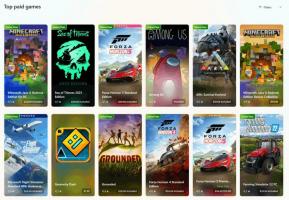Fjern OneDrive Context Menu i Windows 10
OneDrive er den online dokumentlagringsløsning skabt af Microsoft, som leveres som en gratis tjeneste med Windows 10. Den kan bruges til at gemme dine dokumenter og andre data online i skyen. Nylige Windows 10 builds inkluderer en række kontekstmenuposter, herunder "Flyt til OneDrive". Hvis du ikke er glad for at se dem, kan du se her, hvordan du slipper af med OneDrive-kontekstmenuen.

OneDrive er bundtet med Windows siden Windows 8. Det er alt-i-én-løsningen bygget af Microsoft for at give brugeren mulighed for at have de samme filer på hver pc, han logger på med sin Microsoft-konto. Tidligere kendt som SkyDrive, blev tjenesten omdøbt for noget tid siden.
Reklame
Det tilbyder også synkronisering af lagrede data på tværs af alle dine enheder. "Filer on-demand" er en funktion i OneDrive, som kan vise pladsholderversioner af onlinefiler i dit lokale OneDrive-bibliotek, selvom de ikke er synkroniseret og downloadet. Synkroniseringsfunktionen i OneDrive er afhængig af Microsoft-konto. For at bruge OneDrive skal du først oprette et. Udover OneDrive kan Microsoft-konto bruges til at logge på Windows 10, Office 365 og de fleste online Microsoft-tjenester.
Når du har OneDrive installeret og kører i Windows 10, tilføjer den en Flyt til OneDrive kontekstmenukommando tilgængelig for filer under bestemte placeringer inkluderet i din brugerprofil som skrivebord, dokumenter, downloads osv.

Du kan bruge den til at flytte den valgte fil til din online OneDrive-mappe. Hvis OneDrive ikke kører, er indgangen Flyt til OneDrive ikke synlig. Inde i OneDrive-mappen indeholder kontekstmenuen et sæt ekstra OneDrive-kommandoer.

Sådan fjerner du OneDrive-kontekstmenukommandoen uden at forhindre OneDrive i at køre i baggrunden. Du skal være logget ind med en administrativ konto at fortsætte.
For at fjerne OneDrive-kontekstmenu i Windows 10,
- Åbn Registreringseditor app.
- Gå til følgende registreringsnøgle.
HKEY_LOCAL_MACHINE\SOFTWARE\Microsoft\Windows\CurrentVersion\Shell Extensions\Blocked
Se, hvordan du går til en registreringsnøgle med et klik. Hvis denne nøgle mangler, skal du oprette den manuelt.
- Til højre skal du oprette en ny strengværdi her med navnet
{CB3D0F55-BC2C-4C1A-85ED-23ED75B5106B}. Lad dens dataværdi være tom.
- Nu, genstart Explorer-skallen eller log ud og log ind igen til din brugerkonto.
CLSID {CB3D0F55-BC2C-4C1A-85ED-23ED75B5106B} repræsenterer shell-udvidelsen, der implementerer OneDrive kommandoer. Ved at placere dens navn under nøglen HKEY_LOCAL_MACHINE\SOFTWARE\Microsoft\Windows\CurrentVersion\Shell Extensions\Blocked forhindrer du den i at blive indlæst af File Explorer, så genvejsmenuindgangen forsvinder for alle brugere!


For at spare tid kan du downloade følgende registreringsklare filer, der er klar til brug.
Download registreringsdatabasen filer
Fortryd tweak er inkluderet.
Alternativt kan du fjerne OneDrive-kontekstmenuen kun for den aktuelle bruger (din personlige brugerkonto). Dette fjerner kun OneDrive-posterne for dig og beholder dem for andre brugere af din computer.
Fjern OneDrive-kontekstmenu kun for nuværende bruger
- Åbn Registreringseditor app.
- Gå til følgende registreringsnøgle.
HKEY_CURRENT_USER\Software\Microsoft\Windows\CurrentVersion\Shell Extensions\Blocked
Se, hvordan du går til en registreringsnøgle med et klik. Hvis denne nøgle mangler, skal du oprette den manuelt.
- Til højre skal du oprette en ny strengværdi her med navnet
{CB3D0F55-BC2C-4C1A-85ED-23ED75B5106B}. Lad dens dataværdi være tom.
- Nu, genstart Explorer-skallen eller log ud og log ind igen til din brugerkonto.
Registreringsklare filer, der er klar til brug, kan downloades her:
Download registreringsdatabasen filer
Det er det.